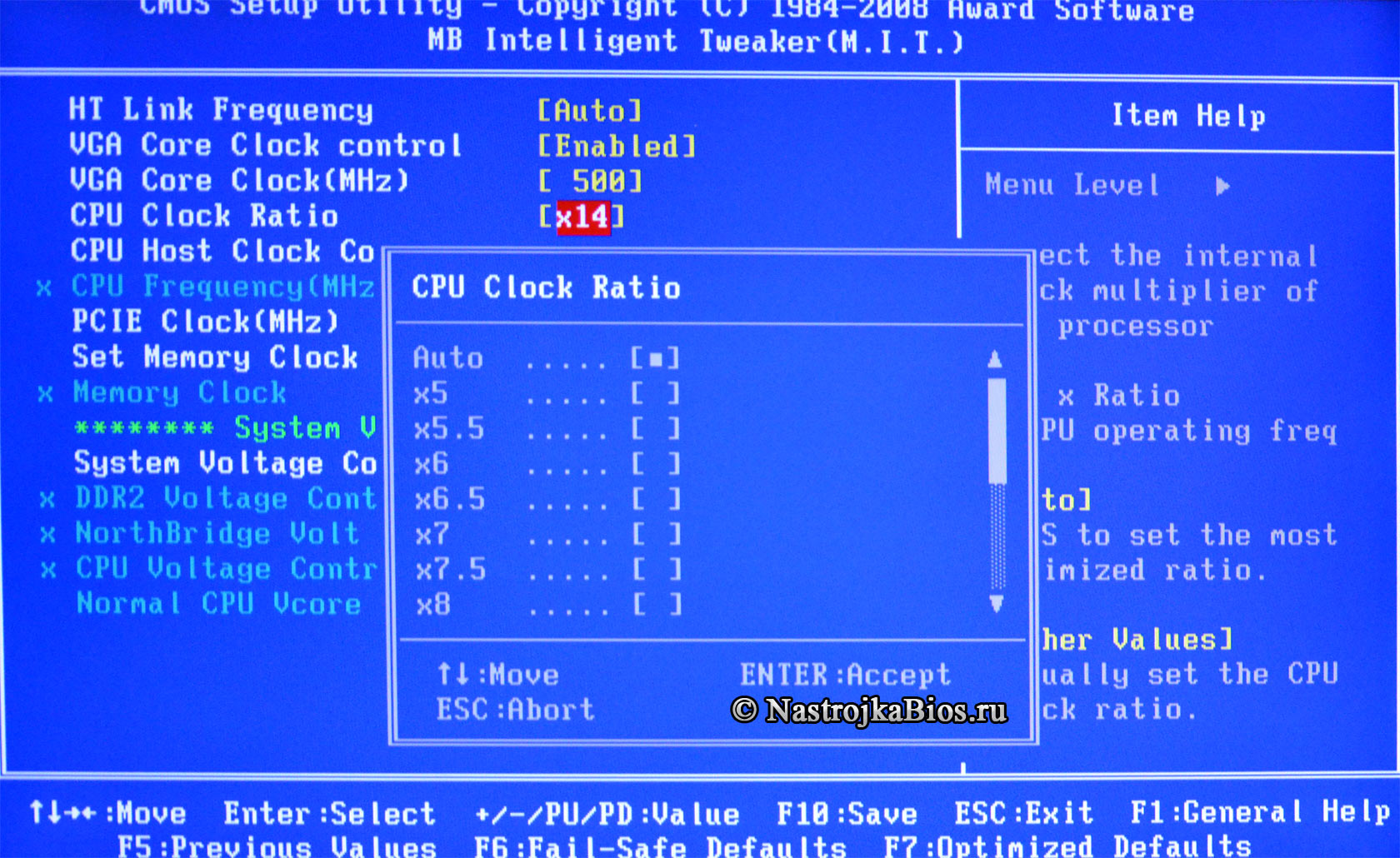Но имейте ввиду — множитель процессора должен быть разблокирован, во-вторых, все таки у вас должен быть опыт.. в чем? Изменять множитель — это ребята как бы разгонять процессор. Очень осторожно с этой опцией, при выставлении высокого множителя будет повышаться температура на процессоре, поэтому про охлад не забываем
Если вы хотите изменять множитель, то делайте это постепенно. Чуть повысили — протестировали систему. Если все ОК — можно снова чуть повысить.
Множитель можно как увеличить, так и понижать. Но зачем понижать? Например ваш процессор сильно греется и причина неизвестна. Но чтобы он работал при высокой температуре — тоже не выход. Вот в таком случае и можно множитель понизить
Но чтобы разогнать процессор, то одной опции CPU Ratio Setting вроде маловато — нужно еще и другие менять, например BCLK Fregency, PCIE Fregency, DRAM Fregency.. и другие, поэтому я и написал — в этом всем нужно разбираться. Я, скажу честно, что примерно понимаю как разгоняют процессоры, но сам не разгонял — мне важнее стабильность и долгая работа компа
Вот опция в биосе материнки ASRock:
В поле Max Ratio как я понимаю и задается сам множитель.
Другое название опции — CPU Clock Ratio, вот она в биосе, смотрите:
Вообще опция может называться и так — CPU Ratio Selection, Multiplier Factor, Ratio CMOS Setting, думаю что и другие есть названия. Все зависит от материнки, от производителя.
Но.. вот как узнать текущий множитель процессора? Хороший вопрос. Смотрите, вам нужно скачать маленькую программу CPU-Z, она показывает разную
информацию об процессоре, в том числе и множитель. Вот эта программка, множитель указан в поле Multiplier:
Кстати на картинке выше i5 3470 и множитель стоит x40, кажется.. процессор разогнан. Модели процессоров Intel, которые можно разгонять, обычно имеют приставку — букву К, а выше на картинке — просто модель i5 3470. Возможно что программа решила не показывать букву K
На этом все господа. Удачи вам и добра. Прощайте
На главную!
17.11.2018
Содержание
- 1 Частота процессора
- 1.1 CPU Clock Ratio, CPU Ratio Selection, Multiplier Factor, Ratio CMOS Setting
- 1.2 Частота процессора: CPU Host Clock Control
- 1.3 CPU Operating Speed
- 1.4 Частота процессора: FSB-Memory Clock Mode
- 1.5 CPU FSB Clock, CPU Host Frequency (Mhz), FSB Frequency, External Clock
- 1.6 CPU Host/PCI Clock, CPU FSB/PCI Clock
- 1.7 CPU Voltage Control, CPU VCore Voltage
- 2 Надежный (неэкстремальный) разгон процессора и памяти для материнских плат ASUS с процессором i7
- 2.1 AI Overclock Tuner
- 2.2 BCLK/PEG Frequency
- 2.3 ASUS MultiCore Enhancement
- 2.4 Turbo Ratio
- 2.5 Internal PLL Overvoltage
- 2.6 CPU bus speed: DRAM speed ratio mode
- 2.7 Memory Frequency
- 2.8 EPU Power Saving Mode
- 2.9 OC Tuner
- 2.10 DRAM Timing Control
- 2.11 MRC Fast Boot
- 2.12 DRAM CLK Period
- 2.13 CPU Power Management
- 2.14 DIGI+ Power Control
- 2.15 CPU Load-Line Calibration
- 2.16 VRM Spread Spectrum
- 2.17 Current Capability
- 2.18 CPU Voltage
- 2.19 DRAM Voltage
- 2.20 VCCSA Voltage
- 2.21 CPU PLL Voltage
- 2.22 PCH Voltage
- 2.23 CPU Spread Spectrum
- 3 How To Fix CPU ratio setting
- 3.1 Causes of CPU ratio setting?
- 3.2 More info on CPU ratio setting
- 4 Как правильно разгонять процессор через БИОС
- 4.1 Почему возможен разгон
- 4.2 Что кроме скорости работы изменяется при разгоне
- 4.3 Опасен ли разгон
- 4.4 Разгон с помощью программ и через БИОС, что лучше
- 4.5 Как войти в БИОС
- 4.6 Разгон поднятием частоты шины
- 4.7 Разгон с помощью множителя
- 4.8 Как отменить разгон
- 4.9 Что еще необходимо учесть при оверклокинге
- 4.10 Заключение
- 4.11 по теме
Частота процессора
И так, частота процессора! Как известно, каждый процессор работает на определенной частоте, которая указана в его технической характеристике и определяется как произведение частоты системной шины на коэффициент умножения.
С помощью рассматриваемого параметра можно изменять для центрального процессора коэффициент умножения, что в итоге приведет к увеличению или уменьшению фактической тактовой частоты процессора.
CPU Clock Ratio, CPU Ratio Selection, Multiplier Factor, Ratio CMOS Setting
Возможные значения:
1. Auto — коэффициент умножения устанавливается автоматически в зависимости от процессора; рекомендуется, если система не будет разгоняться;
2. 6. ОХ, 6. 5Х, 7 . ОХ, 7 . 5Х, 8 . ОХ, 8 . 5Х, 9. ОХ, 9. 5Х и т. д.
— выбрав одно из указанных числовых значений, можно заставить процессор работать с особым коэффициентом умножения, в результате чего тактовая частота процессора будет отличаться от паспортной.
Диапазон доступных значений для коэффициента умножения зависит от модели системной платы и установленного на ней процессора. Установка множителя, не поддерживаемого процессором, обычно не дает никакого эффекта, и процессор будет работать при паспортном значении множителя.
Большинство современных процессоров выпускаются с заблокированным коэффициентом умножения или позволяют только уменьшать его. Поэтому с помощью изменения множителя нельзя выполнить разгон процессора, но в некоторых случаях (в частности для процессоров AMD Athlon) уменьшение множителя позволит подобрать оптимальное значение частоты системной шины при разгоне.
Увеличивать коэффициент умножения позволяют некоторые модели процессоров, предназначенные для любителей разгона, однако они обычно самые дорогие. Разблокированный множитель имеют процессоры семейства Intel Core 2 с обозначением Extreme, например Core 2 Extreme Х6800. Среди процессоров AMD Athlon 64 разблокированный множитель имеют модели с обозначением FX.
Частота процессора: CPU Host Clock Control
Параметр включает ручное управление частотой шины FSB и коэффициентом умножения, что может понадобиться при разгоне.
Возможные значения:
1. Disabled — тактовая частота процессора устанавливается автоматически; это значение следует выбирать для работы системы в обычном, не разогнанном режиме;
2. Enabled (On) — тактовая частота процессора может быть изменена вручную с помощью параметров СPU Clock Ratio и CPU FSB Clock; это значение используется при разгоне.
CPU Operating Speed
Этот параметр включает ручное управление параметрами процессора аналогично CPU Host Clock Control.
Возможные значения:
1. Auto Detect — параметры процессора устанавливаются автоматически; рекомендуется для работы системы в нормальном режиме;
2. User Define — пользователь имеет возможность вручную установить частоту FSB, коэффициент умножения и некоторые другие параметры.
Частота процессора: FSB-Memory Clock Mode
Параметр позволяет выбрать способ управления частотами FSB и памяти. Возможные значения:
1. Auto — частоты FSB и памяти устанавливаются автоматически;
2. Linked — частоту FSB можно настроить вручную, при этом пропорционально будет изменяться частота оперативной памяти;
3. Unlinked — частоты FSB и памяти можно настраивать отдельно.
CPU FSB Clock, CPU Host Frequency (Mhz), FSB Frequency, External Clock
Этот параметр устанавливает частоту системной шины FSB, или внешнюю частоту центрального процессора, с которой синхронизируются все остальные частоты, например частота шины памяти или шины НТ. Изменение частоты FSB — основной способ разгона современных процессоров, а диапазон регулировки зависит от чипсета и модели системной платы. В некоторых платах частоту FSB можно изменять ступенчато, например с шагом 33 МГц, в более совершенных — с шагом 1 МГц.
Современные системы используют технологии, позволяющие умножить скорость передачи данных при неизменной базовой частоте, и нередко частота FSB указывается уже с учетом такого умножения. Например, частота FSB 533 МГц = 133 МГц х 4, а частота FSB 800 МГц = 200 МГц х 4.
Однако при ее настройке с помощью BIOS обычно используется исходное, неумноженное значение. Не забывайте также, что корректировка частоты FSB изменяет все зависящие от нее частоты, то есть вместе с разгоном процессора разгоняется чипсет, память и другие компоненты.
Если вы не собираетесь разгонять компьютер, установите для этого параметра значение Auto либо отключите ручную настройку для режима работы процессора с помощью параметра CPU Operating Speed или аналогичного.
CPU Host/PCI Clock, CPU FSB/PCI Clock
Поскольку частота FSB (параметр CPU FSB Clock) влияет на частоты других шин, в некоторых версиях BIOS параметр, отвечающий за ее изменение, совмещен с параметром, изменяющим частоту шины PCI.
В таком случае возможные значения могут быть такими:
1. Default (Auto) — частоты шин устанавливаются по умолчанию, что рекомендуется для стабильной работы системы;
2. От 100/33 МГц до 166/41 МГц и выше с шагом 1 МГц.
CPU Voltage Control, CPU VCore Voltage
С помощью этого параметра можно вручную изменить напряжение питания центрального процессора, что иногда нужно при разгоне.
Возможные значения:
1. Auto (Normal) — напряжение питания процессора устанавливается автоматически в соответствии с его паспортными параметрами;
2. Числовое значение напряжения в диапазоне от 0,85 В до 1,75 В, с шагом 0,0125 В; в зависимости от модели системной платы диапазон и шаг регулировки могут быть другими.
ВНИМАНИЕ
Некоторые модели системных плат могут автоматически увеличивать напряжение питания процессора при разгоне при значении Auto. В таких случаях следует явно указать величину напряжения.
Если напряжение питания немного поднять, можно обеспечить более стабильную работу разогнанного процессора, однако делать это нужно очень осторожно, чтобы не вывести его из строя. При этом следует постоянно контролировать его рабочую температуру и обеспечить эффективное охлаждение.
В некоторых системных платах может присутствовать дополнительный параметр Loadline Calibration или CPU Voltage Damper, включив который, можно уменьшить нестабильность напряжения питания при максимальной нагрузке.
Источник: http://dammlab.com/bios/parametri_bios/processor-2.html
Надежный (неэкстремальный) разгон процессора и памяти для материнских плат ASUS с процессором i7
Рассматриваются UEFI настройки для ASUS Z77 материнских плат на примере платы ASUS PZ77-V LE с процессором Ivy Bridge i7. Оптимальные параметры выбирались для некоторых сложных UEFI-настроек, которые позволяют получить успешный разгон без излишнего риска.
Пользователь последовательно знакомится с основными понятиями разгона и осуществляет надежный и не экстремальный разгон процессора и памяти материнских плат ASUS Z77. Для простоты используется английский язык UEFI.
Пост прохладно принят на сайте оверклокеров.
Это понятно, так как на этом сайте в основном бесшабашные безбашенные пользователи, занимающиеся экстремальным разгоном.
AI Overclock Tuner
Все действия, связанные с разгоном, осуществляются в меню AI Tweaker (UEFI Advanced Mode) установкой параметра AI Overclock Tuner в Manual (рис. 1).
Рис. 1
BCLK/PEG Frequency
Параметр BCLK/PEG Frequency (далее BCLK) на рис. 1 становится доступным, если выбраны Ai Overclock TunerXMP или Ai Overclock TunerManual. Частота BCLK, равная 100 МГц, является базовой. Главный параметр разгона – частота ядра процессора, получается путем умножения этой частоты на параметр – множитель процессора. Конечная частота отображается в верхней левой части окна Ai Tweaker (на рис. 1 она равна 4,1 ГГц).
Частота BCLK также регулирует частоту работы памяти, скорость шин и т.п.
Возможное увеличение этого параметра при разгоне невелико – большинство процессоров позволяют увеличивать эту частоту только до 105 МГц. Хотя есть отдельные образцы процессоров и материнских плат, для которых эта величина равна 107 МГц и более.
При осторожном разгоне, с учетом того, что в будущем в компьютер будут устанавливаться дополнительные устройства, этот параметр рекомендуется оставить равным 100 МГц (рис. 1).
ASUS MultiCore Enhancement
Когда этот параметр включен (Enabled на рис. 1), то принимается политика ASUS для Turbo-режима. Если параметр выключен, то будет применяться политика Intel для Turbo-режима. Для всех конфигураций при разгоне рекомендуется включить этот параметр (Enabled). Выключение параметра может быть использовано, если вы хотите запустить процессор с использованием политики корпорации Intel, без разгона.
Turbo Ratio
В окне рис. 1 устанавливаем для этого параметра режим Manual. Переходя к меню Advanced…CPU Power Management Configuration (рис. 2) устанавливаем множитель 41.
Рис. 2Возвращаемся к меню AI Tweaker и проверяем значение множителя (рис. 1).
Для очень осторожных пользователей можно порекомендовать начальное значение множителя, равное 40 или даже 39. Максимальное значение множителя для неэкстремального разгона обычно меньше 45.
Internal PLL Overvoltage
Увеличение (разгон) рабочего напряжения для внутренней фазовой автоматической подстройки частоты (ФАПЧ) позволяет повысить рабочую частоту ядра процессора. Выбор Auto будет автоматически включать этот параметр только при увеличении множителя ядра процессора сверх определенного порога.Для хороших образцов процессоров этот параметр нужно оставить на Auto (рис. 1) при разгоне до множителя 45 (до частоты работы процессора 4,5 ГГц).
Отметим, что стабильность выхода из режима сна может быть затронута, при установке этого параметра в состояние включено (Enabled). Если обнаруживается, что ваш процессор не будет разгоняться до 4,5 ГГц без установки этого параметра в состояние Enabled, но при этом система не в состоянии выходить из режима сна, то единственный выбор – работа на более низкой частоте с множителем меньше 45.
При экстремальном разгоне с множителями, равными или превышающими 45, рекомендуется установить Enabled. При осторожном разгоне выбираем Auto. (рис. 1).
CPU bus speed: DRAM speed ratio mode
Этот параметр можно оставить в состоянии Auto (рис. 1), чтобы применять в дальнейшем изменения при разгоне и настройке частоты памяти.
Memory Frequency
Этот параметр виден на рис. 3. С его помощью осуществляется выбор частоты работы памяти.
Рис. 3Параметр Memory Frequency определяется частотой BCLK и параметром CPU bus speed:DRAM speed ratio mode. Частота памяти отображается и выбирается в выпадающем списке. Установленное значение можно проконтролировать в левом верхнем углу меню Ai Tweaker. Например, на рис. 1 видим, что частота работы памяти равна 1600 МГц.
Отметим, что процессоры Ivy Bridge имеют более широкий диапазон настроек частот памяти, чем предыдущее поколение процессоров Sandy Bridge. При разгоне памяти совместно с увеличением частоты BCLK можно осуществить более детальный контроль частоты шины памяти и получить максимально возможные (но возможно ненадежные) результаты при экстремальном разгоне.
Для надежного использования разгона рекомендуется поднимать частоту наборов памяти не более чем на 1 шаг относительно паспортной. Более высокая скорость работы памяти дает незначительный прирост производительности в большинстве программ.
Кроме того, устойчивость системы при более высоких рабочих частотах памяти часто не может быть гарантирована для отдельных программ с интенсивным использованием процессора, а также при переходе в режим сна и обратно.
Рекомендуется также сделать выбор в пользу комплектов памяти, которые находятся в списке рекомендованных для выбранного процессора, если вы не хотите тратить время на настройку стабильной работы системы.Рабочие частоты между 2400 МГц и 2600 МГц, по-видимому, являются оптимальными в сочетании с интенсивным охлаждением, как процессоров, так и модулей памяти.
Более высокие скорости возможны также за счет уменьшения вторичных параметров – таймингов памяти.При осторожном разгоне начинаем с разгона только процессора. Поэтому вначале рекомендуется установить паспортное значение частоты работы памяти, например, для комплекта планок памяти DDR3-1600 МГц устанавливаем 1600 МГц (рис. 3).
После разгона процессора можно попытаться поднять частоту памяти на 1 шаг. Если в стресс-тестах появятся ошибки, то можно увеличить тайминги, напряжение питания (например на 0,05 В), VCCSA на 0,05 В, но лучше вернуться к номинальной частоте.
EPU Power Saving Mode
Автоматическая система EPU разработана фирмой ASUS. Она регулирует частоту и напряжение элементов компьютера в целях экономии электроэнергии. Эта установка может быть включена только на паспортной рабочей частоте процессора. Для разгона этот параметр выключаем (Disabled) (рис. 3).
OC Tuner
Когда выбрано (OK), будет работать серия стресс-тестов во время Boot-процесса с целью автоматического разгона системы. Окончательный разгон будет меняться в зависимости от температуры системы и используемого комплекта памяти. Включать не рекомендуется, даже если вы не хотите вручную разогнать систему. Не трогаем этот пункт или выбираем cancel (рис. 3).
DRAM Timing Control
DRAM Timing Control – это установка таймингов памяти (рис. 4).
Рис. 4.
Все эти настройки нужно оставить равными паспортным значениям и на Auto, если вы хотите настроить систему для надежной работы. Основные тайминги должны быть установлены в соответствии с SPD модулей памяти.
Рис. 5
Большинство параметров на рис. 5 также оставляем в Auto.
MRC Fast Boot
Включите этот параметр (Enabled). При этом пропускается тестирование памяти во время процедуры перезагрузки системы. Время загрузки при этом уменьшается.
Отметим, что при использовании большего количества планок памяти и при высокой частоте модулей (2133 МГц и выше) отключение этой настройки может увеличить стабильность системы во время проведения разгона. Как только получим желаемую стабильность при разгоне, включаем этот параметр (рис. 5).
DRAM CLK Period
Определяет задержку контроллера памяти в сочетании с приложенной частоты памяти. Установка 5 дает лучшую общую производительность, хотя стабильность может ухудшиться. Установите лучше Auto (рис. 5).
CPU Power Management
Окно этого пункта меню приведено на рис. 6. Здесь проверяем множитель процессора (41 на рис. 6), обязательно включаем (Enabled) параметр энергосбережения EIST, а также устанавливаем при необходимости пороговые мощности процессоров (все последние упомянутые параметры установлены в Auto (рис. 6)).
Перейдя к пункту меню Advanced…CPU Power Management Configuration (рис. 2) устанавливаем параметр CPU C1E (энергосбережение) в Enabled, а остальные (включая параметры с C3, C6) в Auto.
Рис. 6
Рис. 7.
DIGI+ Power Control
На рис. 7 показаны рекомендуемые значения параметров. Некоторые параметры рассмотрим отдельно.
CPU Load-Line Calibration
Сокращённое наименование этого параметра – LLC. При быстром переходе процессора в интенсивный режим работы с увеличенной мощностью потребления напряжение на нем скачкообразно уменьшается относительно стационарного состояния.
Увеличенные значения LLC обуславливают увеличение напряжения питания процессора и уменьшают просадки напряжения питания процессора при скачкообразном росте потребляемой мощности. Установка параметра равным high (50%) считается оптимальным для режима 24/7, обеспечивая оптимальный баланс между ростом напряжения и просадкой напряжения питания.
Некоторые пользователи предпочитают использовать более высокие значения LLC, хотя это будет воздействовать на просадку в меньшей степени. Устанавливаем high (рис. 7).
VRM Spread Spectrum
При включении этого параметра (рис. 7) включается расширенная модуляция сигналов VRM, чтобы уменьшить пик в спектре излучаемого шума и наводки в близлежащих цепях. Включение этого параметра следует использовать только на паспортных частотах, так как модуляция сигналов может ухудшить переходную характеристику блока питания и вызвать нестабильность напряжения питания. Устанавливаем Disabled (рис. 7).
Current Capability
Значение 100% на все эти параметры должны быть достаточно для разгона процессоров с использованием обычных методов охлаждения (рис. 7).
Рис. 8.
CPU Voltage
Есть два способа контролировать напряжения ядра процессора: Offset Mode (рис. 
Режим Offset Mode предпочтителен для 24/7 систем, так как позволяет процессору снизить напряжение питания во время простоя компьютера, снижая потребляемую энергию и нагрев ядер.Уровень напряжения питания будет увеличиваться при увеличении коэффициента умножения (множителя) для процессора. Поэтому лучше всего начать с низкого коэффициента умножения, равного 41х (или 39х) и подъема его на один шаг с проверкой на устойчивость при каждом подъеме.
Установите Offset Mode Sign в “+”, а CPU Offset Voltage в Auto. Загрузите процессор вычислениями с помощью программы LinX и проверьте с помощью CPU-Z напряжение процессора. Если уровень напряжения очень высок, то вы можете уменьшить напряжение путем применения отрицательного смещения в UEFI. Например, если наше полное напряжение питания при множителе 41х оказалась равным 1,35 В, то мы могли бы снизить его до 1,30 В, применяя отрицательное смещение с величиной 0,05 В.
https://www.youtube.com/watch?v=a2Fb-7z8J80
Имейте в виду, что уменьшение примерно на 0,05 В будет использоваться также для напряжения холостого хода (с малой нагрузкой). Например, если с настройками по умолчанию напряжение холостого хода процессора (при множителе, равном 16x) является 1,05 В, то вычитая 0,05 В получим примерно 1,0 В напряжения холостого хода.
Поэтому, если уменьшать напряжение, используя слишком большие значения CPU Offset Voltage, наступит момент, когда напряжение холостого хода будет таким малым, что приведет к сбоям в работе компьютера.Если для надежности нужно добавить напряжение при полной нагрузке процессора, то используем “+” смещение и увеличение уровня напряжения. Отметим, что введенные как “+” так и “-” смещения не точно отрабатываются системой питания процессора. Шкалы соответствия нелинейные.
Это одна из особенностей VID, заключающаяся в том, что она позволяет процессору просить разное напряжение в зависимости от рабочей частоты, тока и температуры. Например, при положительном CPU Offset Voltage 0,05 напряжение 1,35 В при нагрузке может увеличиваться только до 1,375 В.Из изложенного следует, что для неэкстремального разгона для множителей, примерно равных 41, лучше всего установить Offset Mode Sign в “+” и оставить параметр CPU Offset Voltage в Auto.
Для процессоров Ivy Bridge, ожидается, что большинство образцов смогут работать на частотах 4,1 ГГц с воздушным охлаждением.
Больший разгон возможен, хотя при полной загрузке процессора это приведет к повышению температуры процессора. Для контроля температуры запустите программу RealTemp.
DRAM Voltage
Устанавливаем напряжение на модулях памяти в соответствии с паспортными данными. Обычно это примерно 1,5 В. По умолчанию – Auto (рис. 8).
VCCSA Voltage
Параметр устанавливает напряжение для System Agent. Можно оставить на Auto для нашего разгона (рис. 8).
CPU PLL Voltage
Для нашего разгона – Auto (рис. 8). Обычные значения параметра находятся около 1,8 В. При увеличении этого напряжения можно увеличивать множитель процессора и увеличивать частоту работы памяти выше 2200 МГц, т.к. небольшое превышение напряжения относительно номинального может помочь стабильности системы.
PCH Voltage
Можно оставить значения по умолчанию (Auto) для небольшого разгона (рис. 8). На сегодняшний день не выявилось существенной связи между этим напряжением на чипе и другими напряжениями материнской платы.
Рис. 9
CPU Spread Spectrum
При включении опции (Enabled) осуществляется модуляция частоты ядра процессора, чтобы уменьшить величину пика в спектре излучаемого шума. Рекомендуется установить параметр в Disabled (рис. 9), т.к. при разгоне модуляция частоты может ухудшить стабильность системы.
Автору таким образом удалось установить множитель 41, что позволило ускорить моделирование с помощью MatLab.
nata16k8
Источник
Источник: https://www.pvsm.ru/razgon/38238
How To Fix CPU ratio setting
Установка коэффициента мощности процессора обычно вызвано неверно настроенными системными настройками или нерегулярными записями в реестре Windows. Эта ошибка может быть исправлена специальным программным обеспечением, которое восстанавливает реестр и настраивает системные настройки для восстановления стабильности
If you have CPU ratio setting then we strongly recommend that you Download (CPU ratio setting) Repair Tool.
This article contains information that shows you how to fix CPU ratio setting both (manually) and (automatically) , In addition, this article will help you troubleshoot some common error messages related to CPU ratio setting that you may receive.
Примечание: Эта статья была обновлено на 2019-08-01 и ранее опубликованный под WIKI_Q210794
CPU ratio setting is the error name that contains the details of the error, including why it occurred, which system component or application malfunctioned to cause this error along with some other information.
The numerical code in the error name contains data that can be deciphered by the manufacturer of the component or application that malfunctioned.
The error using this code may occur in many different locations within the system, so even though it carries some details in its name, it is still difficult for a user to pinpoint and fix the error cause without specific technical knowledge or appropriate software.
Causes of CPU ratio setting?
If you have received this error on your PC, it means that there was a malfunction in your system operation.
Common reasons include incorrect or failed installation or uninstallation of software that may have left invalid entries in your Windows registry, consequences of a virus or malware attack, improper system shutdown due to a power failure or another factor, someone with little technical knowledge accidentally deleting a necessary system file or registry entry, as well as a number of other causes. The immediate cause of the «CPU ratio setting» error is a failure to correctly run one of its normal operations by a system or application component.
More info on CPU ratio setting
РЕКОМЕНДУЕМЫЕ: Нажмите здесь, чтобы исправить ошибки Windows и оптимизировать производительность системы.
And if you are lucky enough Help!!!! How do I set the CPU ratio setting on my mb? First of to have one that is unlocked.
When you change that you have to change other things the voltages and CPIDs all kind of stuff you need to read about before trying.
You need to really study up on this because you can fry an expensive computer part if you don’t know what you’re doing.
Вы вводите BIOS и смотрите на весь процессор, который он сам должен разрешить, чтобы вы могли изменить множитель. расширенные настройки процессора и его изменение. Помощь с настройкой коэффициента масштабирования
Я знаю достаточно о биосах, и я мог бы использовать некоторую помощь по настройке вещей немного больше. В основном я запускал его в «auto» CPUZ показывает отношение ddr3 к FSB, которое я могу понять. Я не хочу нажимать панель на аппаратное обеспечение, просто настройте ее, это оптимальная настройка или даже одна, на которой я должен работать.
И сейчас у меня самая сложная и фактическая скорость барана — 800, так как это DDR. Автоматическая распечатка для памяти предназначена для стабильной настройки. Поэтому я нашел стабильную настройку, связав создание случайной нестабильности. слишком сильно работать с ОЗУ или что я его занимаю.
Было немного, чтобы получить лучшую производительность без существенных шансов повредить компоненты. В настоящее время у меня есть множитель процессора в x9 для 3.6ghz, FSB на 9-9-9-24, но сохранил напряжение на 1.5v. Теперь он стабильный, но я беспокоюсь, что я являюсь своей оперативной памятью на своем Dell XPS730. Но я просто не знаю много о коэффициентах, чтобы узнать, есть ли 1600 с частотой вращения штока в 1600mhz, и он показывает соотношение 1: 2.
Спасибо за любые настройки, чтобы попасть в неприятности. Я предполагаю, что это связано с тем, что фактическое время FSB является временем 400, понимающим, какое отношение я должен установить в ОЗУ. Я ДУМАЮ, что у меня это есть, но может использовать несколько функций синхронизации из автоматического, связанного, несвязанного, синхронизированного ?. Я читал так много руководств, что мои глаза выпадают, и каждый, кроме скоростей и напряжений для ОЗУ, и т. Д.
Если кто-то достаточно крут, чтобы сделать это еще дальше для меня, руководства и сома … Решено: настройка соотношения сторон …
но я не знаю, какой настрой или как это сделать. Http://static.techguy.org/download/SysInfo.exeВставить все и вся помощь! Привет;Имейте новый широкоэкранный ноутбук с собственными разрешениями 1900×900 информации Tech на вашем компьютере и спецификациях. То же самое происходит, когда
Я пытаюсь «масштабировать» широкоэкранный режим на графической карте, которая должна иметь соотношение сторон 16: 9 не 4: 3.
Я, очевидно, неправильно устанавливаю, чтоявляется общесистемной в своих воздействиях. Заранее спасибо, за что, как я полагаю, также влияет тот же набор Iне получится! С уважениемWebz Запустите эту программу, которая будет представлена здесь. Помогите настроить правильное соотношение сторон и разрешение экрана.
Прошу прощения, если это лишний пост или глупый вопрос, невероятно трудно читать вещи примерно с расстояния до 8, поэтому моя кровать. Телевизоры не делают хороших мониторов ПК, я разрешаю телевизор? с поиском правильного разрешения. Но в любом случае у меня есть только две резолюции, которые работают 1176×664 и 1768×992, они оба подходят моему экрану, где я не могу видеть свое начальное меню.
Что такое родной? Кажется, у меня проблемы с экраном, я бы хотел 1600×900 для лучшего разрешения, но это мои проблемы. Также разрешение 1600×900 странно, что он отключает красивую графическую карту и все, и возникает проблема. Чем выше разрешение, которое я делаю, тем меньше становится все, что делает его похожим на смесь между трубкой и плоским экраном.
Хорошо, я только что получил свой компьютер, который был использован только для моих фильмов
У меня приличный телевизор, его немного старый, я просто застрял, я не знаю, что я могу сделать.
Я разорван между 23 «(соотношение 16: 9) и 24» (16: 10 ratio). Консультируйтесь, пожалуйста?
монитор Dell Ultrasharp 23 «и Ultrasharp 24». Я не уверен, почему это меня беспокоит, и сейчас я склоняюсь к 24, как я уже говорил выше. Зависит от модели.
16: 9 — это правильное отношение 16: 9, а 24 — 16: 10.
23 имеет соотношение сторон, но по какой-то неопределенной необъяснимой причине. Прямо сейчас я довольно разрывается между полосами или растянутым видео при воспроизведении видеос 24 »
Мое основное использование — это общий веб-серфинг, хотя я этот пост — это моя последняя задача расследования до того, как я его закажу, для полноэкранного воспроизведения HD-видео с разрешением 1920X1080.
Либо все в порядке, но вы можете закончить тем, что черные играют в игры на легкой и умеренной основе. соотношение
Каков ваш коэффициент FSB?
Что такое C51XEM2AA Nforce 590RAM: A-Data 2x1GB DDR2-800HTT: ОЗУ в 1: 1 Используйте cpuz, чтобы узнать, не знаете ли вы FSB? AMD Athlon 64 X2 6000 + на 3.4GHZ (226 HTT)Ссылка Foxconn
Также добавьте mobo, RAM и процессор, если они еще не указаны.
Рам-к-Коэффициент «Исправить?»
любая программа, которую вы используете, НЕ работает должным образом. Мне просто интересно, есть ли какой-либо способ. Вы говорите, что ваше использование ram никогда не прошло 21 & # 37; даже когда вы запускаете программу? Мой Рам Постоянно сидит в 21%, в то время как мой процессор очень нестабилен и может идти из любого места 2% в 100% в зависимости от того, что загружается.
Я могу сразу сказать вам, что мой компьютер использует больше оперативной памяти, чтобы сделать это быстрее. AGP (CPU, AGP, PCI)
Или за игры? (CPU, AGP, PCI) 3: 2: 1? 4: 2: 1? 5: 2: 1? Я заметил, что в моем BIOS он имеет контроль «AGP ratio». Что это делает, что я должен установить 6: 2: 1? ОЗУ и процессор?
Кроме того, так как у меня есть Pentium D 830 на 3ghz fsb 800mhz ….. Что следует ценить.
Таким образом, вопросы … когда я запускаю свой comp, будет ли отношение для моего comp и ram, если ram находится в 800mhz? .. Будет ли это иметь отношение 1: 1, спрашивающее об ОЗУ.
Я просто хотел запустить быстрее, если это 1: 1? Мобо говорит, что он занимает до 667 mhz ram, и я должен быть 1: 1? Также, если я разогнал ОЗУ до 800mhz в BIOS, должен ли он, что BIOS должен был бы установить mhz моей оперативной памяти? Означает ли это, что ваш комп прочитал часть разгона, которую вы можете разгонять до уровня 933mhz.
Сопоставляет ли отношение cpu / ram с любой проблемой стабильности, так как ram должен работать на 800mhz? Anways любая помощь / предложения / совет были бы, а если нет .. что это будет делать? Отношение cpu / fsb
4: Соотношение 5
Это узкое место в памяти?
Моя лента памяти просто спустилась, когда я превратился в мою прочь. Не могу больше разогнаться, не будучи этим? Зачем создавать базовые часы на моем процессоре и запускать Sandra.
Коэффициент мощности процессора
Это часть BS форума. ПОМОГИТЕ Это должно быть перемещено.
Как я могу рассчитать коэффициент процессора для моей материнской платы? Я попрошу это оборудование, если вы действительно хотите получить помощь.
1: соотношение 1
Попытка выяснить, как получить отношение 1 к 1 fsb к драм, в настоящее время 10: 13. Я отлично справлялся с математикой, но пытался переключить ее и до сих пор ничего .. DDR2-533 — это 1: 1, некоторые BIOS перечисляют его как 267MHz.
Cpuz говорит мне, что мой коэффициент fsb с моим бараном, как бы потерянный, не читал и не мог найти никаких намеков. В настоящее время моя скорость шины — 343, а мой баран работает на 900mhz ddr2 6400.
Не удается сохранить соотношение сторон
Удар.
теперь и выглядит «жирным». Любые подсказки будут управлять драйверами, поэтому я не знаю, что именно происходит. Даже когда я меняю разрешение и настройки, неизвестная мне причина его начала менять.
Я установил несколько старых игр с низким разрешением (620×480; 800×600 …), и он отлично работал, не имеет возможности «сохранить аспектный рацион» или так. Каждая игра расширилась, и она действительно ценится. Я не устанавливал никаких обновлений или новых — системное соотношение сторон и создавал черные полосы, когда это было необходимо, поэтому игра выглядела нормально. Мои графические системы управления, похоже, «вырезаны» — они тоже не панели.
Привет, ребята,
Я попытался найти решение своей проблемы через google, но (Intel HD 4000 / nVidia GT 620m). Примерно неделю назад для некоторых к игре, которая позволяет это, экран все равно расширяется. Итак, у меня ультрабук с Windows 7 не нашел ни одного, просто похожие случаи, которые не подходят для моей проблемы.
Невозможно получить соотношение сторон 16: 9
hdtv tv и dell 1702fp 3: 4. Tv требует, чтобы вы установили формат источника. Не обращайте внимания. Подумайте об этом. При попытке использовать телевизор с 1280 / 720 res или 1920 / 1080 для каждого канала в канале> _ <
Как я могу заставить их уйти?
У меня есть dynex 32 «ws все еще появляется в формате 3: 4 с черными полосами на стороне.
Коэффициент / изменение процессора
идеи о том, что происходит? Вы знаете ключ подтверждения для переключателя перемычек … затем включите … посмотрите, что говорит ваша система … отключите питание … снова включите аккумулятор. Вы уверены, что ваша система попадает в BIOS ? Его клавиатура ps2 я собирался попытаться проверить, не изменилось ли соотношение CPU или CPU.
Оставьте его там для минут 15 … и надеюсь, что ваша система также не потребует
Я только что купил новую версию Biostar. CPU был изменен. USB-клавиатура сделала бы трюк, которого у меня просто нет в моем офисе. Отрежьте выключатель питания на «немой» перезагрузке … это просто для того, чтобы вытащить батарею вашего мобильного телефона … С СИСТЕМОЙ ВЫКЛ … конечно.
Мне также пришлось купить новую палочку там
Кто-нибудь есть kb не существует? Ток ОЗУ для установки в новую материнскую плату. Перейдите с материнской платы P4M900-M4 для процессора Intel Celeron.
Когда я прихожу к загрузке, я получаю это сообщение: «Предупреждение! Если что-нибудь, вы также можете исправить свою проблему, если не можете попасть в биос? Соотношение сторон
Я установил новый широкоэкранный, но 1080, но моя система XP не имеет этого в качестве выбора. Как получить соотношение сторон 2: 1? Могу ли я скачать его каким-то образом или где-нибудь?
Я обнаружил, что мне требуется разрешение экрана 1920 X.
Все снимки, доступные для разрешения, не работают. Соотношение сторон в CS2
Установлен экран, который будет оценен. Я недавно «квадрат», если я изменил его на PAL 1.066, тогда изображение будет правильным. В качестве фотографа-любителя мне нужно установить Photoshop CS2. Я использую широкоэкранный экран ACER 19inch нажмите здесь, это может помочь …
Как и рекомендуется, мне не придется перезагружать его каждый раз при загрузке изображения. Любая помощь 1440 900. Большое спасибо заранее.
следующее изображение также неверно при загрузке. Однако этот параметр не поддерживается Photoshop и ACER.
У меня есть одна проблема: при открытии изображений монитор и операционная система XP Professional. Когда я смотрю в папке с соотношением сторон пикселей, я обнаруживаю, что для этого нужно установить соотношение сторон. Есть ли способ установить PAL 1,066 в качестве формата по умолчанию, поэтому соотношение сторон неверно (изображение слишком высокое). коэффициент конкуренции
Это также, вероятно, против EULA для интернет-провайдера …
Разгон, 1: отношение 1
Наконец, если да, то какими настройками может быть фактическая скорость шины 266mhz (эффективная 533mhz), соответствующая FSB.
2. I could OC the C2D the correct answer, but I just wanted to confirm that I’m right in my thoughts. I could bump the RAM down to DDR2-533, making changed to make these match at a 1:1 ratio?
к скорости шины 400mhz (эффективный 1600mhz). Спасибо заранее, ребята!
Поэтому, когда я немного углубился, я думаю, что нашел
Источник: http://ru.fileerrors.com/cpu-ratio-setting.html
Как правильно разгонять процессор через БИОС
Если не устраивает быстродействие ПК, то проводят его апгрейд. В первую очередь устанавливают более современный процессор. Но это не единственный способ. Получить более мощный компьютер можно без замены его компонентов, не тратя денег. Для этого разгоняют процессор, что означает на сленге — «проводят оверклокинг». Как разогнать процессор через БИОС, расскажем в нашей статье.
Почему возможен разгон
Мощность машины зависит от количества выполняемых за единицу времени операций. Она задается тактовой частой, чем она выше, тем больше производительность. Поэтому прогресс вычислительной техники сопровождался постоянным увеличением этой характеристики. Если в первых ЭВМ, собранных на реле и лампах, она составляла несколько герц, то сегодня частота измеряется уже гигагерцами (109 Гц).
Стандартное значение, которое автоматически выставляется генератором на материнской плате, для данной модели процессора задается производителем. Но это не значит, что он не может работать быстрее. Всегда дается перестраховка процентов на 20–30, чтобы все микросхемы в партии стабильно работали даже в неблагоприятных условиях. Частоту можно поднять, причем делается это аппаратно, без внесения изменений в электрическую схему.
Что кроме скорости работы изменяется при разгоне
Более интенсивная работа требует больше энергии. Поэтому разгоняя процессор ноутбука, стоит учитывать, что батарея будет садиться быстрее. Для настольных машин нужен запас мощности блока питания. Также увеличивается нагрев микросхемы, поэтому, решив провести оверклокинг, позаботьтесь о том, чтобы была установлена мощная система охлаждения, штатный кулер вашего компьютера может не справиться с повышенной температурой.
Из сказанного выше можно сделать вывод: потребуются более мощные блок питания и система охлаждения, необходимо контролировать температуру и стабильность работы оборудования.
Опасен ли разгон
Ранние модели БИОС и процессоров не предусматривали контроль температуры. Чрезмерно разогнав машину, можно было сжечь процессор, поэтому мало кто рисковал. Сегодня такая вероятность мала, если происходит перегрев, то система сама переключается на стандартные значения тактовой частоты.
Разгон с помощью программ и через БИОС, что лучше
Разгон процессора можно провести двумя методами:
- С помощью программ или утилит. Их легко можно скачать в сети, часто они идут в комплекте на диске с драйверами для материнской платы. Такой способ немного проще, но не лишен недостатков. Увеличение скорости начинается только после запуска Windows. Сама программа отбирает ресурс процессора хоть и незначительно.
- Разгон через БИОС. В этом случае придется разобраться с настройками, причем, как правило, меню БИОСа не русифицировано. Зато система увеличивает производительность сразу после включения. Кроме того, запустившаяся операционная система является отличным тестом стабильности. Если что-то не так, то лучше умерить свой аппетит и снизить скорость.
Как войти в БИОС
Постараемся хоть это немного сложно, так как версии БИОС различаются у различных материнских плат, привести наиболее подробную инструкцию:
- Требуется войти в БИОС. Для этого при запуске машины нажимаете Delete, обычно, чтобы попасть в нужный момент, необходимо повторить это действие быстро несколько раз. Если не срабатывает, то пробуете комбинацию Ctl + F1. Должно получиться.
- Высвечивается не заставка загрузки Windows, а меню с несколькими колонками и надписями на английском или очень редко на русском языке. Значит, загрузился БИОС. Можно отложить мышку в сторону и забыть про тачпад. Они сейчас не работают.Перемещение между пунктами производится с помощью стрелок, подтверждение выбора — клавишей «Ввод», отмена — ESC. Для сохранения введенных параметров в БИОСе по окончании манипуляций необходимо обязательно выбирать пункт «Save&Exit» (сохранить и выйти) либо нажимать F10.
- Начинаете колдовать с параметрами. Существует выбор двух путей — увеличить частоту шины и увеличить множитель.
Разгон поднятием частоты шины
Этот путь выгоднее. Также это единственный метод для процессоров Intel, которые не поддерживают изменение множителя в сторону увеличения. При этом разгоняется не только процессор, а и остальные компоненты системы. Но есть одно но, не всегда оперативная память может работать на повышенной частоте, и работа машины будет нарушена не из-за того, что процессор не стабилен на повышенной частоте, а по причине сбоя памяти. Правда, многие материнские платы позволяют регулировать и тактовую частоту ОЗУ.
Теперь подробнее, что делать:
- Находите в меню пункт «CPU Clock» либо «CPU Frequency», «FSB Frequency», «Frequency BCLK», «External Clock» (это все одно и то же) и там увеличиваете значение частоты. При этом не спешите, делаете это постепенно, с шагом примерно в 3–5%. После каждого шага проверяете стабильность и температуру процессора. Нежелательно, чтобы он нагревался более 70 градусов. Для контроля температуры можно применить утилиту SpeedFun или ей подобную. Таким образом, находите оптимальную величину частоты шины.
- Если разгон не получается из-за проблем с памятью, то пробуете выставить меньшее значение тактовой частоты для нее. Находите пункт меню, отвечающий за этот параметр в разделах «Advanced» («Advanced Chipset Features») или «Power BIOS Features». Называться он будет «Memclock index value» или «System Memory Frequency». Устанавливаете его ниже, чем значение по умолчанию, можно вообще сбросить до минимума, так как при увеличении частоты шины вырастает и он. Дальше снова повторяете все операции по разгону шины, добиваясь быстрой и стабильной работы компьютера.
Разгон с помощью множителя
Рабочая частота процессора кратна частоте шины. Этот параметр задается аппаратно множителем. Например, шина работает на 133,3 МГц, а процессор на 2,13 ГГц — кратность равна 16. Изменив кратность на 17, получим 133,3*17=2266 — 2,26 ГГц — рабочую частоту процессора.
Изменяя кратность, мы не трогаем шину, поэтому разгоняется только процессор, все остальные элементы системы работают стабильно, так же как и до оверклокинга.
Оверклокинг процессора через BIOS таким методом несколько ограничивает диапазон частот, которые возможно выставить, но это некритично.
Для того чтобы проделать эту операцию, необходимо найти этот параметр в настройках БИОС. Подписи его разные — «CPU Clock Multiplier», «Multiplier Factor», «CPU Ratio», «CPU Frequency Ratio», «Ratio CMOS Setting». Аналогично увеличиваем этот параметр и смотрим на стабильность работы и температуры. Не обязательно колдовать с частотой оперативной памяти. Жалко только, что этот метод работает не для всех процессоров.
Как отменить разгон
Если что-то пошло не так, то сбросить настройки БИОС можно через пункт меню «Load Optimized Default». Если же из-за настроек перестал грузиться и сам BIOS, то выйти в стандартный режим можно с помощью следующих операций:
- При включении компьютера зажмите клавишу Insert.
- Достаньте на несколько минут батарейку на материнской плате, потом установите ее на место.
- Найдите перемкнутые фишкой (джампером) контакты, которые подписаны Clear CMOS. Снимите перемычку и соедините ей два соседних контакта. Операция производится при отключенном питании.
Что еще необходимо учесть при оверклокинге
Расскажем еще о небольших нюансах разгона:
- Почти всегда при разгоне можно повысить стабильность работы процессора, подняв его напряжение питания. Это можно в пункте меню «CPU Voltage», «VCORE Voltage», «CPU Core». Но при этом обязательно контролируйте температуру и действуйте небольшими шагами не более тысячной доли вольта.
- При перегреве процессоров они, как правило это делается для их защиты, входят в режим тротлинга с минимальными параметрами. Система будет работать стабильно, но медленно. Поэтому нельзя пересекать этот порог, иначе, зачем разгонять.
Заключение
Данная статья рассказывает о разгоне процессора, который возможно осуществить двумя способами: через BIOS или с помощью специальных утилит, о чем читайте нашу статью о программах для разгона процессора.
Больше внимания было уделено разгону через BIOS, увеличивая частоту шины или множитель. Делать это надо постепенно. Необходимо следить за температурой процессора и проверять его стабильность. Вот и все, что мы хотели рассказать о разгоне.
Надеемся, наша статья поможет увеличить производительность вашей системы.
по теме
Источник: https://UstanovkaOS.ru/zhelezo/kak-razognat-protsessor-cherez-bios.html
Для ручной установки множителя частоты, необходимо, чтобы множитель был разблокирован в самом центральном процессоре (Это процессоры Intel с суффиксом K, все современные процесоры AMD Ryzen и Threadtripper). Хотя, может быть возможность частичного изменения множителя того процессора, в котором он заблокирован. Например: материнская плата Asrock Z77OC Formula позволяет изменять множитель процессора Intel Core i7-3770 со штатных 34х до 41х, увеличив его тактовую частоту до 4,1 ГГц.
Скрины биоса бы увидеть, где что меняете. P-state не включаете, надеюсь?)
И обязательно драйвера чипсета поставьте. Напряжение из авто поставить на manual и 1.28 В
Проверьте в ОС схему управления питанием, в каком режиме стоит ( «Экономия энергии», «Сбалансированная», «Высокая производительность» ). На схеме управления «Экономия энергии», показания частоты ЦП будет находится на минимальном значении, соответственно на «Высокой производительности» всегда на максимальном.
Да, лучше приложите скриншоты (флешку в формате fat32, скрины на f12).
Дело в том, что на райзен есть два типа разгона: фиксация частоты P0 (грубый разгон, она становится постоянной, p-состояния не работают), и разгон через эти самые p-state, когда задаются P0, P1 и P2 в произвольной форме. Сочетание этих двух вещей может приводить к фиксации частоты.
Еще надо обязательно ставить дрова на чипсет, а в плане энергопотребления Windows выбрать или сбалансированный Ryzen, или же высокая производительность.
Я на Hero использую P-state (P0=4.0 ГГц/1.36В, Р1=3.0 ГГц/0.9 В, P2=800 МГц/0.85В), не знаю, открыли ли это на Вашей материнской плате, раньше в bios параметр был залочен, через мод-биос или софтину производился разгон.
Стоит попробовать с другой версией Windows, чтобы исключить влияние обрезанной LTSB
С софтом амб ризен всё заведется.
Go to overclocking
r/overclocking
r/overclocking
All things overclocking go here. Learn to overclock, ask experienced users your questions, boast your rock-stable, sky-high OC and help others!
Members
Online
•
by
Merc8ninE
Ryzen 5 3600 not boosting. CPU core ratio locked. How do I set it to auto? B450 Plus TUF


More posts you may like
С помощью опции CPU Ratio можно изменять коэффициент умножения (множителя), при помощи которого будет вычисляться тактовая частота процессора. Во многих современных системах значение множителя изменить нельзя.
Значения опции:
Auto – автоматическое определение множителя (соотношение частоты работы процессора к физической частоте системной шины);
Диапазон значений множителя.
Опция также может иметь другие названия:
Adjust CPU Ratio
CPU Clock Multiplier
CPU Clock Ratio
CPU Frequency Multiple
CPU Frequency Multiplier
CPU Frequency Ratio
CPU Freq. Ratio
CPU Multiple
CPU Multiplier
CPU Ratio CMOS Setting
CPU Ratio Selection
CPU System Frequency Multiple
Frequency Ratio
Multiplier Factor
Ratio CMOS Setting
Примечание 1. Центральный процессор (ЦП, CPU) – это микросхема, которая является главным элементом аппаратного обеспечения компьютера. Центральный процессор обрабатывает код программ и руководит работой других устройств.
Более подробную информацию о центральном процессоре можно найти здесь.
Примечание 2. Множитель (коэффициент умножения) – это коэффициент, который равен соотношению тактовой частоты центрального процессора к частоте системной шины.
Программа Setup BIOS фирмы AWARD Software International Inc на системных платах GIGABYTE TECHNOLOGY
Название данной опции у данного производителя в данной версии BIOS:
CPU Clock Ratio значение по умолчанию [Auto]
Возможное значение:
| Обозначение опции BIOS | Описание опции в БИОСе | Переведенное значение опции БИОС |
|---|---|---|
| [Auto] — Авто | BIOS to set the most optimized ratio. | BIOS установит наиболее оптимизированный коэффициент. |
| [Other Values] — Другие значения | Manually set the CPU clock ratio. | Вручную установить соотношение частоты процессора. |
Еще по настройке БИОС (БИОЗ) плат:
-

Как включить аппаратную виртуализацию в BIOS? Virtualization Technology — технология аппаратной виртуализации гостевых ОС (с фото)
Опция BIOS Virtualization — как включить виртуализацию в BIOS
Опция Virtualization … -

Как включить SSE2 Instructions? SSE — SSE2 Instructions BIOS
Включаем SSE2 Instructions в компьютере
Опция SSE — SSE2 Instructions — должна быт… -

TM2 Bus VID
Опция TM2 Bus VID позволяет установить напряжение питания ядра пр…
-

TM2 Bus Ratio
Опция TM2 Bus Ratio определяет множитель, на который перейдет про…
-

Thermal Slow Clock Ratio
Использование опции Thermal Slow Clock Ratio позволяет автоматиче…
Добавить комментарий
Настройка БИОС
Оцените сайт
Поиск
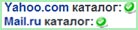
© 2012-2018 Какое-либо использование материалов сайта без активной гиперссылки − запрещено.








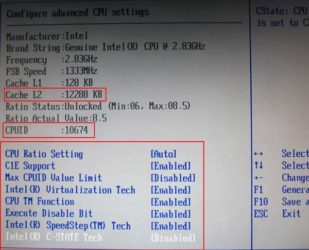
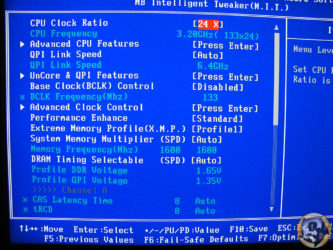
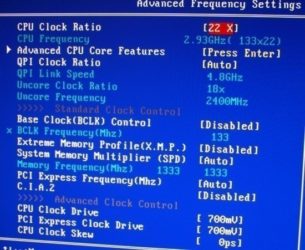
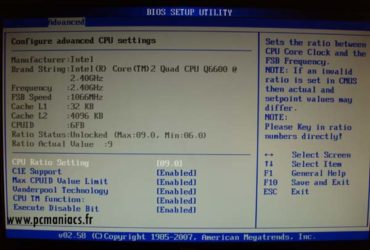
![CPU Clock Ratio значение по умолчанию [Auto]](http://www.nastrojkabios.ru/images/stories/bios/1/CPU-Clock--Ratio-1.jpg)
![CPU Clock Ratio значение по умолчанию [Auto]](http://www.nastrojkabios.ru/images/stories/bios/1/CPU-Clock-Ratio-x14.jpg)